
Podczas pracy w edytorze tekstu Microsoft Word użytkownicy używają frameworka do projektowania tekstu w programie Word. Podczas pisania ramka otacza fragment tekstu na stronie, akapicie lub całym tekście na arkuszu dokumentu.
Za pomocą ramki podświetlane są ważne części tekstu, wygląd dokumentu jest wizualnie dekorowany za pomocą elementów formatujących. Dlatego środowisko jest często używane podczas przetwarzania dokumentów Word.
Treść- Jak zrobić obramowanie w programie Word wokół akapitu
- Jak wstawić ramkę wokół tekstu
- Jak zrobić tekst ramki w programie Word - 1 sposób
- Wstaw tekst do ramki - 2 sposoby
- Jak zrobić obramowanie wokół strony w programie Word
- Jak zrobić piękną ramkę wokół tekstu w programie Word
- Jak usunąć ramkę w programie Word
- Wnioski z artykułu
Program ma wbudowaną funkcję tworzenia ramek; istnieje gotowy szablon ramek Word. Użytkownik może wykonać zwykłą ramkę lub piękną ozdobną ramkę, w zależności od swoich preferencji lub znaczenia tego rodzaju projektu w konkretnym dokumencie.
Po zakończeniu projektowania programu Word ramki w różnych odmianach są wstawiane do tekstu strony lub cała strona dokumentu, na przykład strona tytułowa, jest otoczona ramką. W edytorze tekstu Word możesz utworzyć kilka rodzajów ramek, w zależności od zadań projektowych dokumentu, dzięki czemu użytkownik może wybrać przykładową ramkę w programie Word, jak chce.
Ramka słów dla tekstu jest używana dla następujących typów wstawek:
- Ramka na słowa i zdania - ramka wokół słów lub zdań w tekście dokumentu.
- Ramka akapitu - ramka jest wstawiana wokół jednego lub więcej akapitów tekstu.
- Ramka na arkusz dokumentu - ramka jest otoczona całym tekstem na stronie dokumentu lub całą stroną na krawędziach dokumentu.
W zależności od sytuacji użytkownik może wykonać prostą ramkę lub oryginalną, piękną ramkę wykonaną w formie obrazu.
Jak narysować ramkę w programie Word, jak narysować ramkę wokół tekstu? W tym artykule omówimy sposoby wstawiania ramki w programie Word, którą można zastosować do różnych typów projektów dokumentów.
Ten przewodnik zawiera instrukcje odpowiednie dla różnych wersji programu Word: MS Word 2019, MS Word 2016, MS Word 2013, MS Word 2010, MS Word 2007.
Jak zrobić obramowanie w programie Word wokół akapitu
Teraz przyjrzymy się, jak narysować ramkę wokół tekstu w programie Word, podświetlając określony akapit na stronie dokumentu. Najpierw musisz zaznaczyć tekst, wokół którego zostanie otoczona ramka..
W różnych wersjach aplikacji nazwy sekcji menu różnią się, zwróć uwagę na ten punkt podczas pracy.
W programie Word 2019 wykonaj następujące czynności:
- Przejdź do menu „Projektant”.
- Przejdź do grupy „Tło strony”, kliknij przycisk „Obramowania strony”.
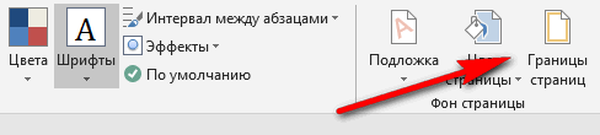
W programach Word 2016 i Word 2013 wykonaj następujące czynności:
- Przejdź do zakładki Projekt.
- W grupie „Tło strony” kliknij „Obramowania strony”.
W programach Word 2010 i Word 2007 wykonaj następujące czynności:
- Kliknij kartę Układ strony.
- W grupie Tło strony wybierz Obramowania strony.
Następnie wykonywane są te same czynności:
- W oknie „Obramowanie i wypełnienie”, na karcie „Obramowanie” wybierz typ obramowania: „ramka”, a następnie skonfiguruj ustawienia wstawiania ramki do tekstu dokumentu.
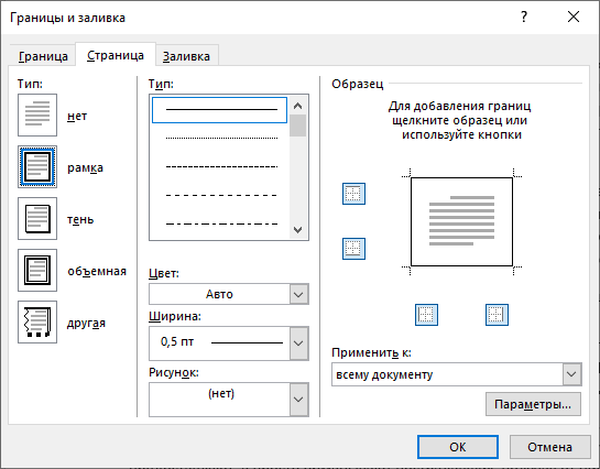
- Ustaw typ ramki do utworzenia:
- wybierz typ z różnych opcji linii ciągłej lub przerywanej;
- wybierz kolor ramy, żądaną szerokość;
- wskazać zakres: do akapitu.
- spójrz na próbkę, w której możesz dodać lub usunąć niektóre obramowania w pobliżu ramki.
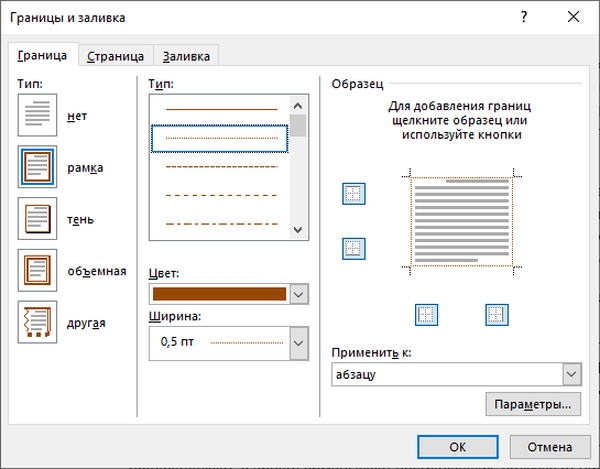
- Kliknij przycisk OK.
W rezultacie niezbędny akapit na stronie dokumentu programu Word zostaje otoczony ramką, zgodnie z wcześniej wybranymi parametrami.

Na jednej stronie dokumentu programu Word można wstawić ramkę wokół akapitu, tekstu (pojedyncze słowa lub zdania) lub całego arkusza. Podczas projektowania na jednej stronie można wykonać kilka ramek różnych typów.
Jak wstawić ramkę wokół tekstu
W przeciwieństwie do poprzedniej metody, teraz wybieramy w ramce nie cały akapit, ale tylko określony fragment tekstu na stronie dokumentu.
Musisz przejść przez te same kroki:
- Wybierz fragment tekstu, który chcesz zaznaczyć w ramce.
- Wejdź do menu Projekt (w Word 2019), menu Projekt (w Word 2016, Word 2013) lub Układ strony (w Word 2010, Word 2007).
- Kliknij przycisk „Obramowania strony” znajdujący się w grupie „Tło strony”.
- W oknie „Obramowanie i wypełnienie”, na karcie „Obramowanie” kliknij opcję „Obramowanie”.
- Wybierz odpowiednie opcje, aby wstawić ramkę. W parametrze „Zastosuj do:” wybierz opcję: „tekst”.
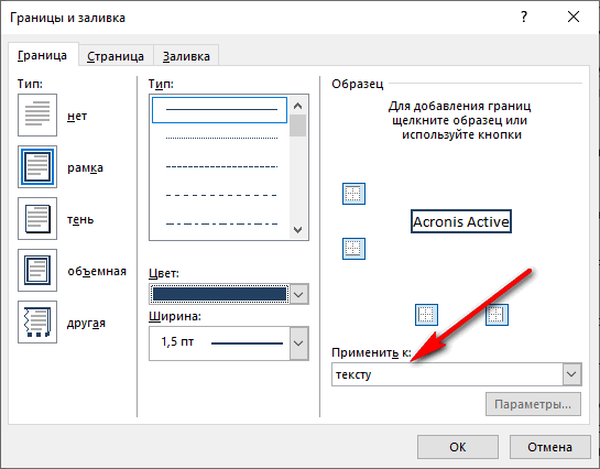
Po zastosowaniu ustawień fragment tekstu (słowa lub zdania) zostanie podświetlony w ramce.

- Jak zrobić tło w dokumencie Word - 5 sposobów
- Jak wstawić znak wodny w programie Word
- Jak przerzucić tekst w programie Word - 5 sposobów
Jak zrobić tekst ramki w programie Word - 1 sposób
Prosty sposób wstawiania tekstu do ramki: użycie funkcji tabeli w dokumencie Word.
- W programie Word otwórz menu „Wstaw”, kliknij przycisk „Tabela” znajdujący się w grupie „Tabele”.
- W otwartym menu wybierz jedną komórkę.
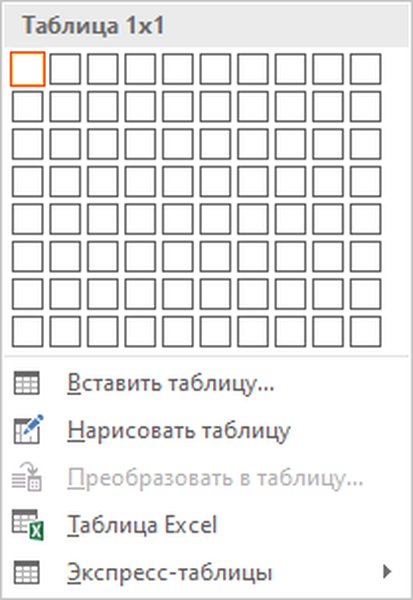
- Wklej komórkę we właściwym miejscu na stronie dokumentu.
- Wpisz pole tekstowe.
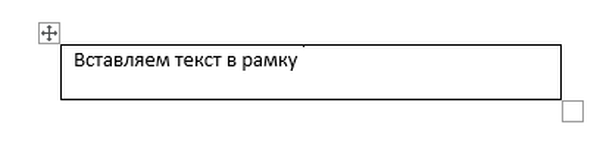
- Kliknij stronę, aby zakończyć operację wstawiania ramki..
Wstaw tekst do ramki - 2 sposoby
Aby wstawić tekst do ramki, możesz użyć innego sposobu:
- W menu „Wstaw” przejdź do grupy „Tekst”.
- Kliknij „Pole tekstowe”.
- W menu rozwijanym „Wbudowane” wybierz „Prosta etykieta”.
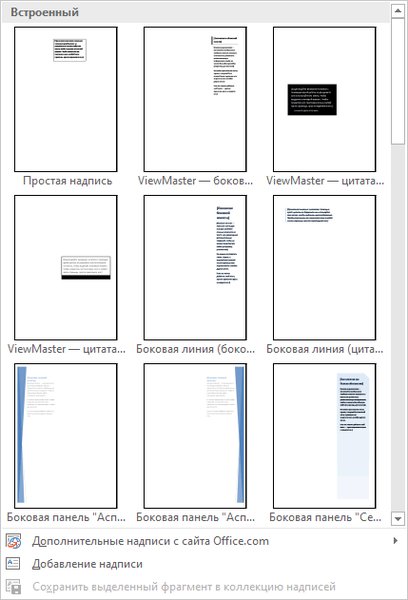
- Przeciągnij pole edytowalne w żądane miejsce w dokumencie, a następnie wpisz tam żądany tekst.
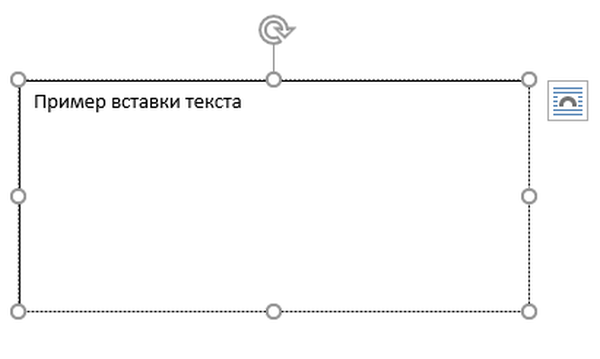
- Aby zakończyć edycję, kliknij wewnątrz dokumentu programu Word.
Jak zrobić ramkę wokół tekstu w programie Word
Na stronie dokumentu możesz obramować tekst, dodając ramki wzdłuż krawędzi określonego tekstu.
- Zaznacz tekst w dokumencie Word.
- W menu „Strona główna”, w grupie „Akapit” kliknij strzałkę obok przycisku „Granice”.
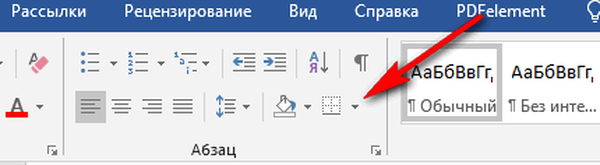
- W menu, które zostanie otwarte, możesz wybrać lokalizację granic.
Na przykład w przypadku solidnej ramki odpowiednia jest opcja „Obramowania zewnętrzne”, można wybierać ramki tylko z górną lub dolną ramką lub, przeciwnie, z prawą lub lewą ramką.
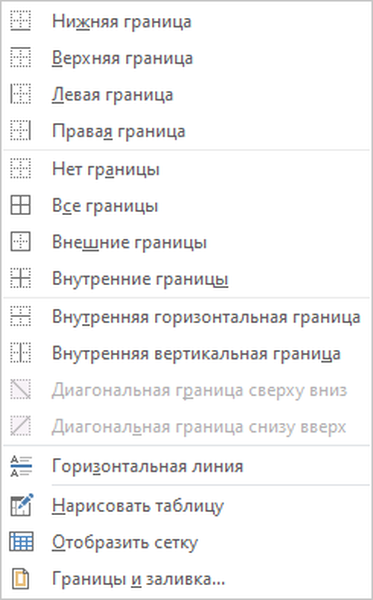
- Wybierz odpowiednią opcję ramki.
- Kliknij „Obramowanie i wypełnienie ...”, aby wybrać opcje na stronie „Obramowanie i wypełnienie”, które opisano powyżej w artykule.
Jak zrobić obramowanie wokół strony w programie Word
Podczas przygotowywania dokumentu często wymagane jest obramowanie ramki wszystkich lub niektórych stron w dokumencie Word. Aby to zrobić, wykonaj następujące kroki:
- Na karcie „Strona główna” przejdź do grupy „Akapit”, kliknij strzałkę na przycisku „Granice”.
- W menu kontekstowym wybierz opcję „Obramowanie i wypełnienie ...”.
- W oknie Obramowania i wypełnienie kliknij kartę Strona.
- Ustaw opcje wizualnego wyświetlania ramki na stronie dokumentu.
- Wybierz opcje wstawiania ramki.
W programie Word dostępne są następujące opcje wstawiania ramki na stronach:
- cały dokument - ramka zostanie obramowana na wszystkich stronach dokumentu;
- ta sekcja - ramka zostanie wstawiona tylko w tej sekcji dokumentu;
- ta sekcja (tylko 1. strona) - wyświetla ramkę tylko na pierwszej stronie dokumentu;
- ta sekcja (z wyjątkiem pierwszej strony) - wstawia ramkę na wszystkich stronach dokumentu z wyjątkiem pierwszego arkusza.
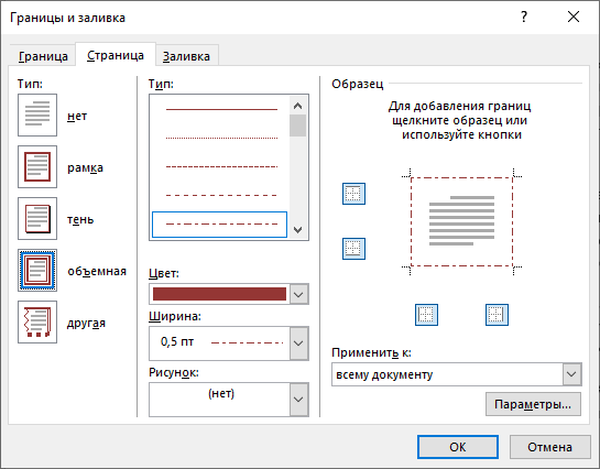
Po zastosowaniu ustawień strony dokumentu Word są otoczone ramką.
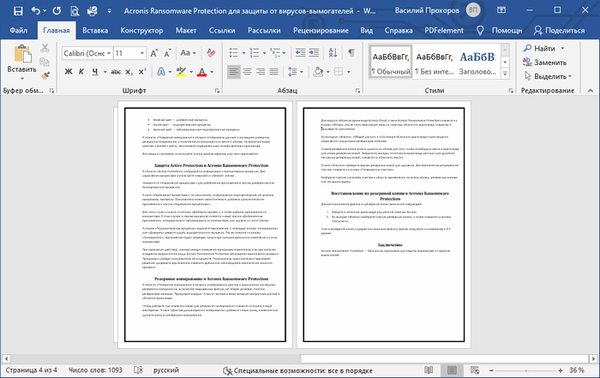
Jak zrobić piękną ramkę wokół tekstu w programie Word
W niektórych przypadkach musisz wstawić piękną ramkę do dokumentu. Program Word ma wbudowane szablony ramek, których można użyć do zmiany wyglądu..
W rezultacie wokół strony dokumentu jest dodawana piękna ramka:
- W programie Word przejdź do menu głównego.
- W grupie „Akapit” kliknij strzałkę przycisku „Granice”.
- W menu rozwijanym kliknij „Granice i wypełnij ...”.
- W oknie Obramowania i wypełnienie kliknij kartę Strona.
- Kliknij opcję „ramka”, wybierz typ, szerokość, a następnie w opcji „Obraz” wybierz odpowiedni szablon ramki.
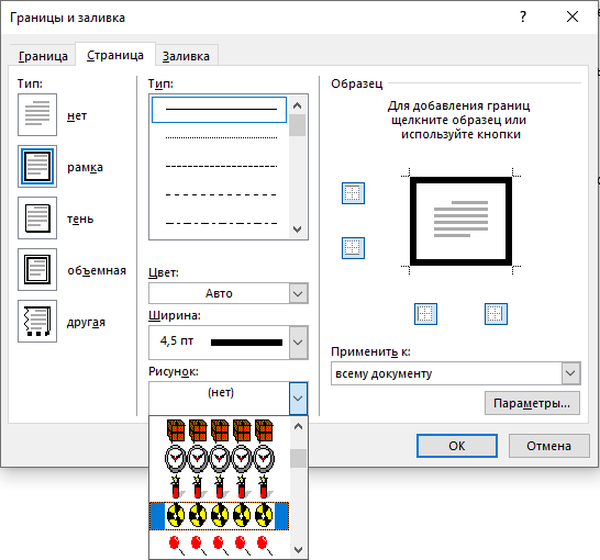
- W sekcji podglądu oceń opcję ramki, a następnie wybierz obszary dokumentu, aby zastosować ustawienia..
Strony dokumentu Word mają piękne granice.

Jak usunąć ramkę w programie Word
Jeśli ramka nie jest już potrzebna, użytkownik staje przed pytaniem, jak usunąć ramkę z tekstu wstawionego do programu Word. Aby to zrobić, jest dość proste:
- Przejdź do grupy „Tło strony”, kliknij „Obramowania strony”.
- W oknie „Obramowanie i wypełnienie”, w zakładkach „Obramowanie” lub „Strona”, w zależności od rodzaju ramki w tym dokumencie, kliknij przycisk „nie”, aw parametrze „Zastosuj do:” wybierz akapit lub strony, z których był wymagany usuń ramki.
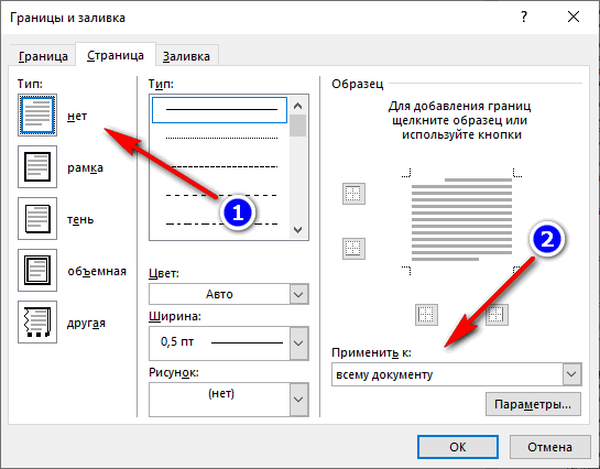
Wnioski z artykułu
Podczas pracy nad dokumentem użytkownicy stają przed koniecznością wstawienia ramki tekstu Word. Ramka zwraca uwagę na właściwe miejsce lub zmienia wygląd dokumentu, czyniąc go piękniejszym. W zależności od potrzeb możesz wstawiać kilka rodzajów ramek w programie Word..
Powiązane publikacje:- Jak zrobić paginację w programie Word
- Jak usunąć numerację w programie Word
- Słowo online za darmo - 5 sposobów
- Jak otworzyć ODT w programie Word: zapisz lub przekonwertuj
- Jak policzyć liczbę znaków w programie Word: na wszystkie sposoby











